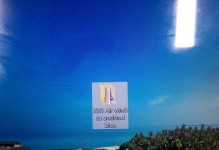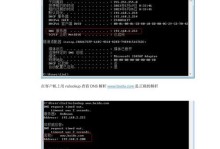在电脑维护、数据恢复、系统故障修复等情况下,使用PEU盘启动盘可以方便地进行操作。本教程将介绍如何制作一个PEU盘启动盘,让你在遇到问题时能够快速解决。
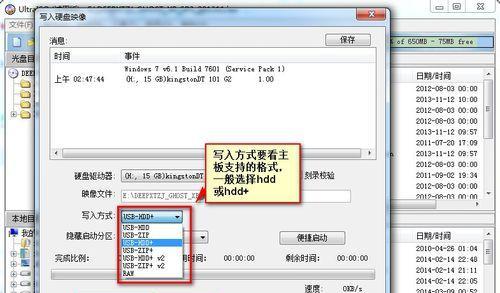
一、选择合适的PE系统和工具
1.选择适合自己的PE系统:根据自己的需求选择合适的PE系统,如常见的WinPE、Hiren’sBootCD等。
2.选择可靠的制作工具:推荐使用知名且稳定的制作工具,如Rufus、UltraISO等。

二、准备所需材料和工具
1.一台正常工作的电脑:用于制作PEU盘启动盘的计算机必须正常运行,否则可能影响制作结果。
2.一根可用的U盘:选择容量足够大且性能良好的U盘,以便存储PE系统和其他必要文件。
3.所需的PE系统镜像文件:从官方或可靠渠道下载所需的PE系统镜像文件,确保镜像文件完整。
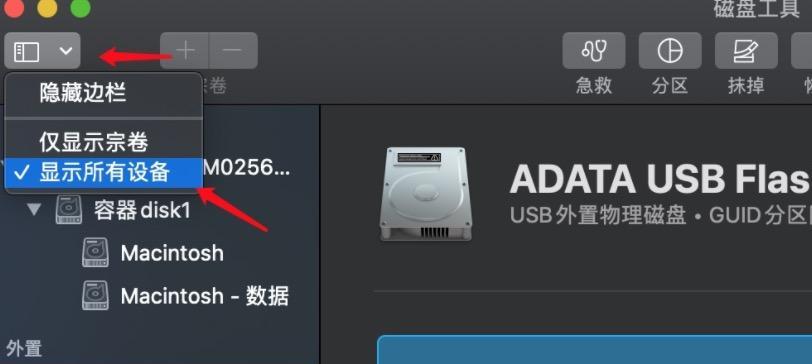
三、制作PEU盘启动盘的步骤
1.插入U盘:将U盘插入电脑的USB接口,确保电脑能够识别到U盘。
2.选择制作工具:打开所选制作工具,选择U盘作为目标设备。
3.导入PE系统镜像文件:在制作工具中找到导入镜像文件的选项,并选择之前下载的PE系统镜像文件。
4.设置引导方式:根据需要,设置U盘的引导方式为UEFI或传统BIOS。
5.开始制作:点击开始制作按钮,等待制作过程完成。
四、检验PEU盘启动盘的可用性
1.重启电脑:将制作好的PEU盘启动盘插入需要操作的电脑,并重新启动电脑。
2.进入BIOS设置:按下相应键(一般是F2、Del或F12)进入电脑的BIOS设置。
3.选择启动设备:在BIOS设置中找到启动选项,并选择U盘作为第一启动设备。
4.保存设置并重启:保存设置后退出BIOS,电脑将会自动重启,进入PE系统。
五、PEU盘启动盘的使用技巧
1.数据恢复与备份:使用PEU盘启动盘可以方便地进行数据恢复和备份操作,保证数据安全。
2.系统修复与重装:在系统故障时,PEU盘启动盘可以提供系统修复工具或帮助重新安装操作系统。
3.硬件检测与诊断:通过PEU盘启动盘上的硬件检测工具,可以快速诊断出电脑硬件的问题。
六、常见问题及解决方法
1.PE系统镜像文件下载失败:尝试从其他可靠渠道下载镜像文件,确保网络连接正常。
2.U盘无法被识别:检查U盘是否插好、电脑是否有U盘驱动程序,并尝试更换其他USB接口。
通过本教程,你可以轻松地制作一个可靠的PEU盘启动盘,为你的电脑维护和故障修复提供便利。记住选择合适的PE系统和工具,准备好所需材料和工具,并按照步骤进行制作和检验,就能够在需要时快速解决问题。